Jak zajistit, aby plocha startovala při načítání Windows 8
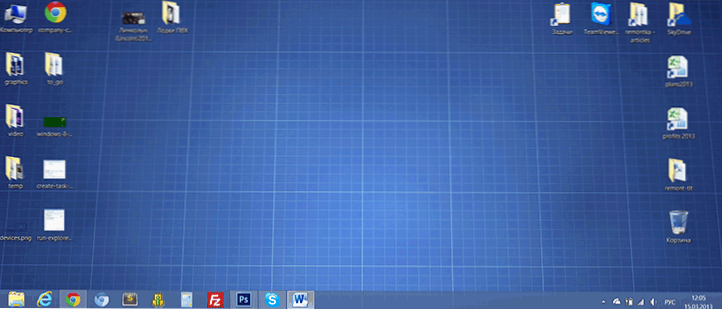
- 812
- 143
- MUDr. Atila Brázdil
Pro některé (například pro mě) je pohodlnější, že při spuštění Windows 8, bezprostředně po načtení, se otevře plocha, a ne počáteční obrazovka s dlaždicemi metra. Je to dostatečně jednoduché, aby to bylo možné pomocí nástrojů třetí strany, z nichž některé byly popsány v článku, jak vrátit začátek v systému Windows 8, ale existuje způsob, jak se dělat bez nich. Cm. Také: Jak si okamžitě stáhnout plochu v systému Windows 8.1
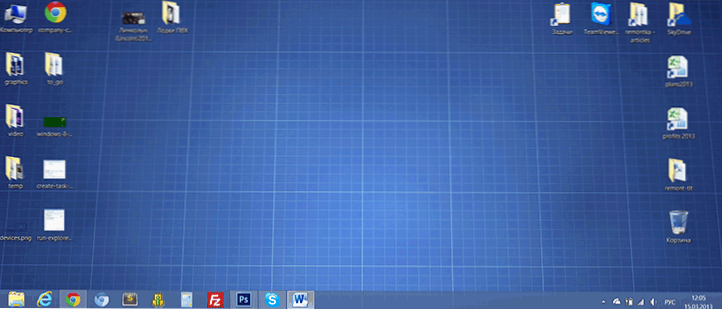
V Windows 7 je na panelu úkolu tlačítko „Zobrazit“, což je zkratka na souboru pěti příkazů, z nichž poslední má příkaz formuláře = TOMGLEDESKTOP a ve skutečnosti se zapne na ploše.
Ve verzi beta Windows 8 bylo možné tento příkaz nainstalovat a začít při načítání operačního systému do plánovače problémů - v tomto případě se ihned po zapnutí počítače objevila plocha před vámi. S vydáním konečné verze však tato možnost zmizela: není známo, zda Microsoft chce, aby všichni používali počáteční obrazovku Windows 8, nebo to bylo provedeno pro bezpečnostní účely, které je odepsáno mnoho omezení. Aspoň ty, způsob, jak načíst na ploše, je.
Spusťte plánovač úkolů Windows 8
Musel jsem nějakou dobu trpět, než jsem zjistil, kde se nachází plánovač úkolů. Není ve svém anglickém jménu „Shetule Tasks“, stejně jako v ruské verzi. Na ovládacím panelu jsem to ani nenašel. Způsob, jak jej rychle zjistit, je začít psát „plán“ na počáteční obrazovce, vyberte kartu „Parametry“ a již zde detekujte „plán úkolu“.
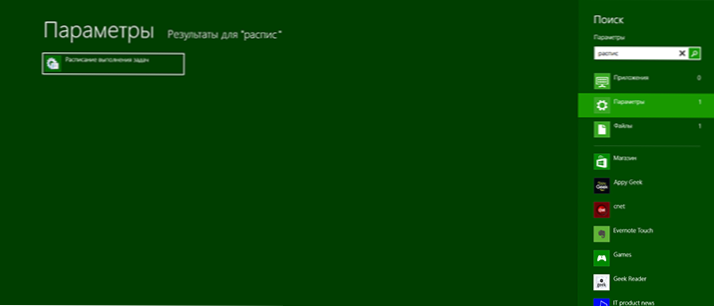
Vytvoření úkolu
Po spuštění plánovače úkolů Windows 8 na kartě „Akce“ klikněte na úlohu, dejte svému úloze název a popis a dole, v položce „Konfigurace pro“ Vyberte Windows 8.
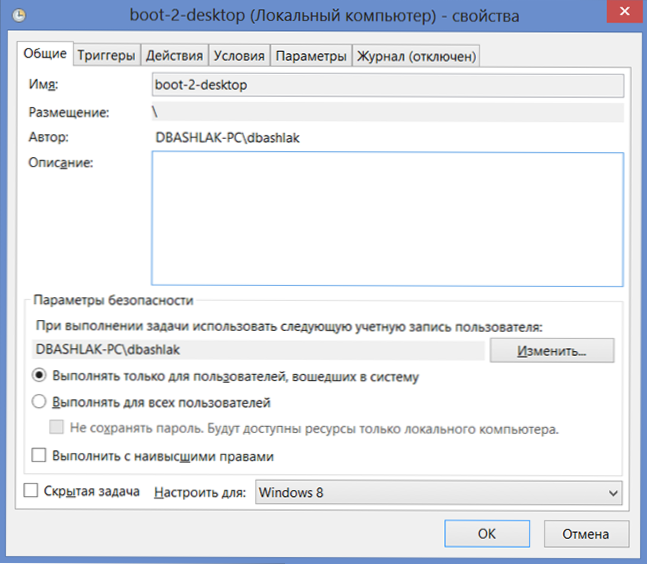
Přejděte na kartu Triggers a klikněte na „Vytvořit“ a v okně, které se objeví v „START Úkol“ „U vchodu do systému“. Klikněte na „OK“ a přejděte na kartu „Akce“ a znovu klikněte na „Vytvořit“.
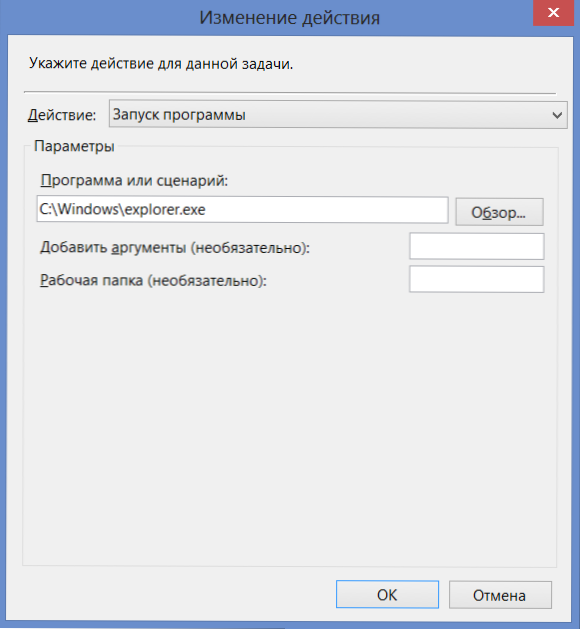
Ve výchozím nastavení byla akce nainstalována při „spuštění programu“. V poli „Program nebo skript“ zadáme cestu k průzkumníkovi.Například exe - C: \ Windows \ Explorer.Exe. Klikněte na „OK“
Pokud máte notebook s Windows 8, přejděte na kartu „Podmínky“ a zaškrtněte políčko „Spusťte pouze při napájení napájecího zdroje“.
Nemusíte provádět žádné další změny, klikněte na „OK“. To je vše. Nyní, pokud restartujete počítač nebo vystoupíte ze systému a zadáte jej znovu, automaticky vám bude načteno plochu. Pouze jeden mínus - nebude to prázdná plocha, ale plocha, na které je otevřený „vodič“.

